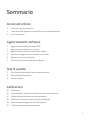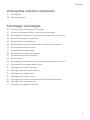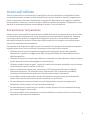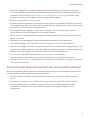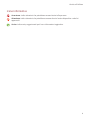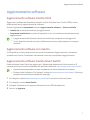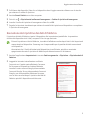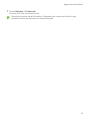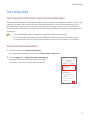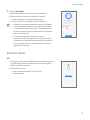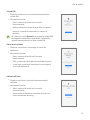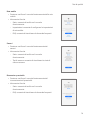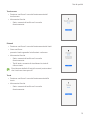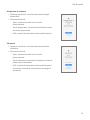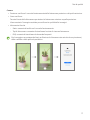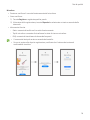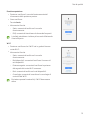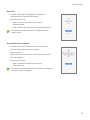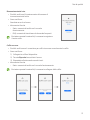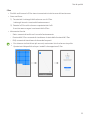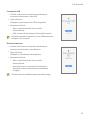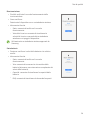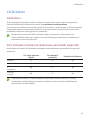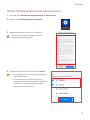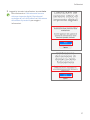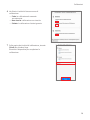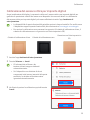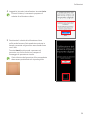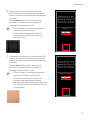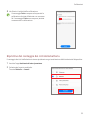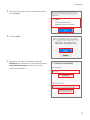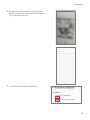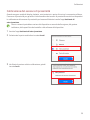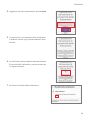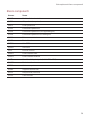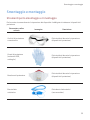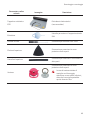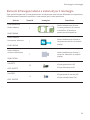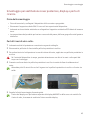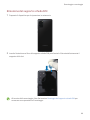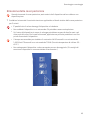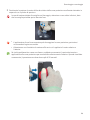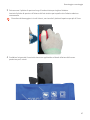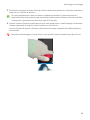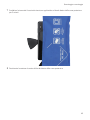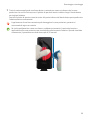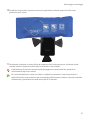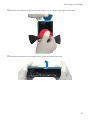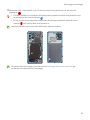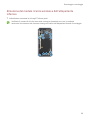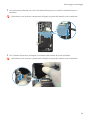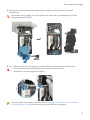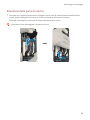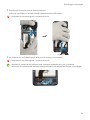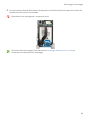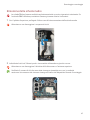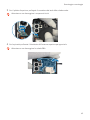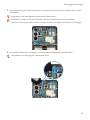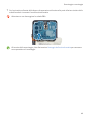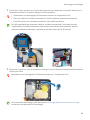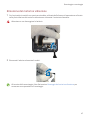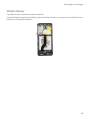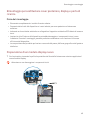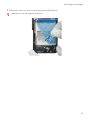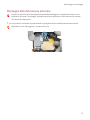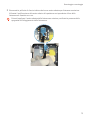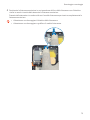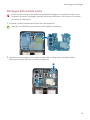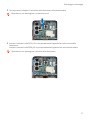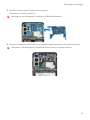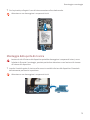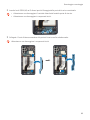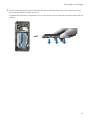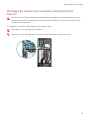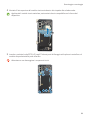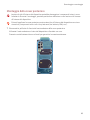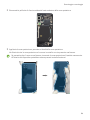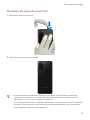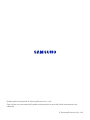2
Sommario
Avvisi sull'utilizzo
4 Precauzioni per la riparazione
5 Precauzioni ESD (dispositivi sensibili alle cariche elettrostatiche)
6 Icone informative
Aggiornamento software
7 Aggiornamento software tramite FOTA
7 Aggiornamento software non riuscito
7 Aggiornamento software tramite Smart Switch
8 Ripristino da aggiornamento software non riuscito
8 Ripristino su un altro computer
9 Esecuzione del ripristino dei dati di fabbrica
Test di qualità
11 Test di qualità utilizzando l'app Samsung Members
11 Diagnostica del dispositivo
12 Elementi testati
Calibrazioni
25 Calibrazioni
25 Parti utilizzate e funzioni di calibrazione nei modelli supportati
26 Utilizzo dell'app Assistente per autoriparazione
29 Calibrazione del sensore ottico per impronte digitali
32 Ripristino del conteggio dei cicli della batteria
35 Calibrazione del sensore di prossimità

3
Sommario
Vista esplosa ed elenco componenti
37 Vista esplosa
38 Elenco componenti
Smontaggio e montaggio
39 Strumenti per lo smontaggio e il montaggio
42 Elementi di fissaggio (adesivi e materiali) per il montaggio
43 Smontaggio per sostituzione cover posteriore, display e porta di ricarica
44 Rimozione del supporto scheda SIM
45 Rimozione della cover posteriore
54 Rimozione del modulo ricarica wireless e dell'altoparlante inferiore
58 Rimozione della porta di ricarica
61 Rimozione della scheda madre
65 Rimozione della fotocamera anteriore
67 Rimozione del motorino vibrazione
68 Modulo display
69 Rimontaggio per sostituzione cover posteriore, display e porta di ricarica
69 Preparazione di un modulo display nuovo
71 Montaggio del motorino vibrazione
72 Montaggio della fotocamera anteriore
76 Montaggio della scheda madre
79 Montaggio della porta di ricarica
82 Montaggio del modulo ricarica wireless e dell'altoparlante inferiore
85 Montaggio della cover posteriore
87 Montaggio del supporto scheda SIM

Avvisi sull'utilizzo
4
Avvisi sull'utilizzo
Tutte le funzionalità, le caratteristiche, le specifiche e le altre informazioni sul dispositivo fornite
in questo documento, compresi, a titolo esemplificativo ma non esaustivo, benefici, progettazione,
prezzi, componenti, prestazioni, disponibilità e capacità del dispositivo, sono soggetti a modifiche
senza preavviso. Samsung si riserva il diritto di modificare questo documento o il dispositivo in esso
descritto in qualunque momento, senza obbligo di avviso in caso di modifiche.
Precauzioni per la riparazione
Samsung non è responsabile di eventuali danni o difetti dovuti alla riparazione da parte di un centro
non autorizzato, ad autoriparazione o alla riparazione non professionale del dispositivo. Samsung
non è responsabile dei danni conseguenti sul dispositivo, di lesioni o altri problemi di sicurezza
del dispositivo dovuti a tentativi di riparazione dello stesso che non tengano conto delle presenti
istruzioni di riparazione e manutenzione.
Eventuali danni al dispositivo o difetti dovuti a un tentativo di riparazione del dispositivo da parte di
soggetti diversi da un centro certificato Samsung non sono coperti dalla garanzia.
•
Utilizzate solo strumenti smagnetizzati appositamente progettati per piccole riparazioni
elettroniche, in quanto la maggior parte delle componenti elettroniche è sensibile alle forze
elettromagnetiche.
•
Utilizzate solo giravite di qualità per effettuare la manutenzione dei dispositivi. Giravite di bassa
qualità possono facilmente danneggiare la testa delle viti.
•
Utilizzate sempre ricambi originali. Le parti di ricambio di terze parti potrebbero non funzionare
correttamente e causare incendio o infortuni.
•
Dopo la riparazione di alcune parti, come sensori (AF laser/prossimità/impronte digitali),
fotocamera posteriore, TSP (pannello touch), altoparlanti e altri componenti potrebbero
richiedere la calibrazione per garantirne il funzionamento dopo la riparazione.
•
La resa della resistenza ad acqua e polvere del dispositivo non può essere garantita quando
questo viene riparato dall'utente o da altro operatore non qualificato.
•
Se avete bisogno di accedere ai dati di errore del dispositivo o di avere una diagnosi più
dettagliata, recatevi presso un Centro assistenza Samsung.
•
Se avete bisogno di ricambi non più in vendita, recatevi presso un Centro assistenza Samsung
per ricevere maggiori informazioni.
•
Prima di procedere a una riparazione, ricordate di effettuare un backup di tutte le informazioni
importanti memorizzate nel dispositivo.

Avvisi sull'utilizzo
5
•
Indossate i dispositivi di protezione adeguati prima di effettuare una riparazione. Samsung
non è responsabile di eventuali lesioni dovute al mancato utilizzo degli adeguati dispositivi di
protezione. Fate riferimento a Strumenti per lo smontaggio e il montaggio per l'elenco degli
strumenti necessari al montaggio e allo smontaggio del dispositivo.
•
Riparate il dispositivo in un luogo sicuro.
•
Prima di riparare il dispositivo, assicuratevi che sia spento. Per spegnere il dispositivo, premete
contemporaneamente il tasto Volume giù e il tasto Laterale, oppure aprite il pannello di notifica
e toccate l'icona di Accensione o spegnimento.
•
Se il dispositivo è danneggiato, emette fumo, o sentite odore di bruciato, interrompete
immediatamente l'uso del dispositivo e contattate Samsung.
•
Per la riparazione del dispositivo è consigliato utilizzare dispositivi di protezione quali occhiali,
guanti e maschera.
•
Attenzione a non danneggiare il dispositivo quando rimuovete la cover posteriore.
•
Prima del montaggio, verificate l'assenza di viti o corpi estranei intorno alla batteria.
•
Durante il montaggio, verificate la presenza di eventuali anomalie prima di riagganciare la cover
posteriore e prestate attenzione a non danneggiare la batteria urtandola o ammaccandola. Se la
batteria risulta danneggiata, recatevi presso un Centro assistenza Samsung.
•
Non inserite il dispositivo direttamente in un microonde e non scaldatelo.
•
Prima di riparare il dispositivo, assicuratevi che la batteria sia completamente scarica.
•
Visitate www.samsung.com per consultare le informazioni sul dispositivo, i relativi materiali e le
informazioni di sicurezza.
Precauzioni ESD (dispositivi sensibili alle cariche elettrostatiche)
Molti semiconduttori ed ESD presenti nei dispositivi elettronici sono particolarmente sensibili alle
scariche statiche e possono facilmente subirne dei danni.
•
Prima di aprire le confezioni contenenti gli ESD, scaricate l'energia statica dall'ambiente di
lavoro.
•
Aumentate il ricambio di aria nell'area di lavoro per ridurre la possibilità che si verifichino
scariche elettrostatiche accidentali, in quanto il rischio di scariche elettrostatiche può
aumentare in ambienti con un basso livello di umidità, ad esempio le stanze con aria
condizionata.

Avvisi sull'utilizzo
6
Icone informative
Avvertenza: indica situazioni che potrebbero causare lesioni alle persone
Attenzione: indica situazioni che potrebbero causare danni al vostro dispositivo o ad altri
apparecchi
Avviso: indica note, suggerimenti per l'uso o informazioni aggiuntive

Aggiornamento software
7
Aggiornamento software
Aggiornamento software tramite FOTA
Aggiornate il software del dispositivo tramite il servizio Firmware Over-The-Air (FOTA). Inoltre,
potete pianificare gli aggiornamenti del software.
Avviate l'applicazione
Impostazioni
e toccate
Aggiornamento software
→
Scarica e installa
.
•
Installa ora
: consente di installare gli aggiornamenti.
•
Programma installazione
: consente di impostare l'ora in cui installare automaticamente gli
aggiornamenti.
•
L'aggiornamento del software tramite rete mobile può comportare costi aggiuntivi.
•
Se sul dispositivo è stato scaricato il software più recente, queste opzioni non vengono
mostrate.
Aggiornamento software non riuscito
Se il dispositivo si disconnette da una rete prima di completare l'aggiornamento, l'operazione
potrebbe non riuscire. Connettetevi nuovamente a una rete e completate l'aggiornamento.
Aggiornamento software tramite Smart Switch
Potete utilizzare Smart Switch per aggiornare il software del dispositivo all'ultima versione. È
necessario scaricare la versione desktop dell'app Smart Switch da www.samsung.com/smartswitch.
•
Questa funzione potrebbe non essere supportata su alcuni dispositivi o computer.
•
Esistono delle limitazioni. Per i dettagli, visitate www.samsung.com/smartswitch. Samsung
prende molto seriamente la questione copyright.
1 Sul computer, visitate www.samsung.com/smartswitch per scaricare Smart Switch.
2 Sul computer, avviate
Smart Switch
.
3 Collegate il dispositivo al computer utilizzando il cavo USB del dispositivo.
4 Fate clic su
Aggiorna
.

Aggiornamento software
8
5 Leggete le istruzioni visualizzate e fate clic su
Continua
.
6 Leggete le precauzioni sull'aggiornamento e fate clic su
OK
.
7 Leggete e accettate i termini e le condizioni.
L'aggiornamento viene avviato.
Ripristino da aggiornamento software non riuscito
Se un aggiornamento software si interrompe a causa di un errore del dispositivo o del computer,
il dispositivo potrebbe non funzionare correttamente. In questo caso, potete ripristinare i dati di
fabbrica sul dispositivo per un ripristino di emergenza.
Prima di ripristinare i dati di fabbrica, ricordate di effettuare un backup di tutti i dati importanti
memorizzati nel dispositivo. Samsung non è responsabile per la perdita dei dati memorizzati
nel dispositivo.
1 Disconnettete il dispositivo dal computer e avviate nuovamente
Smart Switch
sul computer.
2 Fate clic su
→
Ripristino del software di emergenza
.
Compare l'elenco dei dispositivi.
3 Fate clic sul dispositivo su cui si è verificato l'errore di aggiornamento software e fate clic su
Ripristino dispositivo
→
OK
.
Il dispositivo effettua il ripristino ai valori di fabbrica.
Ripristino su un altro computer
Se non è possibile completare il processo di ripristino di emergenza sul computer dove
l'aggiornamento software non è riuscito, potete correggere l'errore del dispositivo da un altro
computer tramite il codice di ripristino. La procedura comporta un ripristino dei dati di fabbrica del
dispositivo.
•
Prima di ripristinare i dati di fabbrica, ricordate di effettuare un backup di tutti i dati
importanti memorizzati nel dispositivo. Samsung non è responsabile per la perdita dei dati
memorizzati nel dispositivo.
•
Il codice di ripristino è reperibile solo sul computer dove non l'aggiornamento software non
è riuscito.
1 Avviate
Smart Switch
sul computer dove l'aggiornamento software non è riuscito.
2 Fate clic su
→
Ripristino del software di emergenza
.

Aggiornamento software
9
3 Sull'elenco dei dispositivi, fate clic sul dispositivo dove l'aggiornamento software non è riuscito
per ottenere il codice di ripristino.
4 Avviate
Smart Switch
su un altro computer.
5 Fate clic su
→
Ripristino del software di emergenza
→
Codice di ripristino di emergenza
.
6 Inserite il codice di ripristino di emergenza e fate clic su
OK
.
7 Seguite le istruzioni visualizzate per attivare la modalità di ripristino sul dispositivo e completare
il ripristino di emergenza.
Esecuzione del ripristino dei dati di fabbrica
Il ripristino dei dati di fabbrica riporta il dispositivo alle impostazioni predefinite. La procedura
elimina dal dispositivo tutti i dati, compresi i file e le app scaricate.
Prima di ripristinare i dati di fabbrica, ricordate di effettuare un backup di tutti i dati importanti
memorizzati nel dispositivo. Samsung non è responsabile per la perdita dei dati memorizzati
nel dispositivo.
Accertatevi che il livello di batteria del dispositivo sia sufficiente, poiché un eventuale
spegnimento durante il ripristino di fabbrica può determinare errori di sistema.
1 Avviate l'applicazione
Impostazioni
e toccate
Gestione generale
→
Ripristina
→
Ripristina dati di
fabbrica
.
2 Leggete le istruzioni visualizzate e verificate
l'account con il quale avete effettuato l'accesso.
Se l'accesso sul dispositivo è stato effettuato
tramite il vostro account Google, disconnettete
l'account Google. Se non disconnettete l'account
Google, non sarà possibile effettuare l'accesso
con un altro account dopo il ripristino dei dati di
fabbrica poiché il dispositivo sarà bloccato.

Aggiornamento software
10
3 Toccate
Ripristina
→
Elimina tutto
.
Al riavvio, tutti i dati verranno eliminati.
Durante un ripristino dei dati di fabbrica, il dispositivo può riavviarsi più volte e il logo
potrebbe rimanere a schermo per un tempo prolungato.

Test di qualità
11
Test di qualità
Test di qualità utilizzando l'app Samsung Members
Per garantire le prestazioni del dispositivo dopo averlo riparato, è consigliabile testarlo tramite l'app
Samsung Members. Se i risultati del test evidenziano anomalie o altri malfunzionamenti dovuti
alla riparazione, recatevi presso un Centro assistenza Samsung per ricevere ulteriori indicazioni.
Eventuali malfunzionamenti causati dal vostro intervento potrebbero comportare costi aggiuntivi di
riparazione.
•
L'app Samsung Members è soggetta ad aggiornamenti senza preavviso.
•
Per utilizzare questa funzione, dovrete effettuare l'accesso al vostro Samsung account.
•
La disponibilità di alcune funzionalità potrebbe variare in base al gestore o al modello.
Diagnostica del dispositivo
1 Avviate l'applicazione
Samsung Members
.
Se non disponete dell'app, scaricatela da
Galaxy Store
o
Play Store
.
2 Toccate
Supporto
→
Diagnostica dello smartphone
.
Compare la schermata di diagnostica dove potete
verificare lo stato del test e gli elementi testati.

Test di qualità
12
3 Toccate
Testa tutto
.
Il dispositivo effettua un test su tutti gli elementi.
Al termine del test, potete verificarne i risultati.
•
Segno di spunta: normale funzionamento
•
Punto esclamativo: richiede ulteriori indagini
•
Sebbene il test avanzi automaticamente, potrebbe
essere necessario seguire le istruzioni visualizzate
a seconda dell'elemento testato. Tenete d'occhio lo
schermo durante il test per assicurarvi che proceda
tutto correttamente.
•
Se al termine del test compare un punto
esclamativo su uno degli elementi testati, toccate
l'elemento corrispondente per guardare le soluzioni.
Se il problema persiste, recatevi presso un Centro
assistenza Samsung.
Elementi testati
NFC
•
Funzione: verificare se il dispositivo è in grado di leggere
i tag NFC (Near Field Communication) che contengono
diversi tipi di informazioni.
•
Informazioni fornite
‒
Stato: consente di verificare il normale
funzionamento.

Test di qualità
13
Scheda SIM
•
Funzione: verificare il normale funzionamento della
scheda SIM.
•
Informazioni fornite
‒
Stato: consente di verificare il normale
funzionamento.
‒
Gestore telefonico: consente di verificare il gestore.
‒
Numero: consente di visualizzare il numero di
telefono.
Se il test non risulta
Normale
, rimuovete la scheda SIM
dal supporto scheda SIM e sostituitela. Se possibile,
tentate nuovamente con un'altra scheda SIM.
Stato riavvio aliment.
•
Funzione: consultare la cronologia di riavvio del
dispositivo.
•
Informazioni fornite
‒
Stato: consente di verificare il normale
funzionamento.
‒
FAQ: consente di visualizzare le domande frequenti.
‒
Cronologia: consente di consultare la cronologia di
riavvio del dispositivo.
Software ufficiale
•
Funzione: verificare il normale funzionamento del
software.
•
Informazioni fornite
‒
Stato: consente di verificare il normale
funzionamento.
‒
Informazioni di assistenza: consente di trovare un
Centro assistenza Samsung.

Test di qualità
14
Rete mobile
•
Funzione: verificare il normale funzionamento della rete
mobile.
•
Informazioni fornite
‒
Stato: consente di verificare il normale
funzionamento.
‒
Impostazioni: consente di configurare le impostazioni
di rete mobile.
‒
FAQ: consente di visualizzare le domande frequenti.
Sensori
•
Funzione: verificare il normale funzionamento dei
sensori.
•
Informazioni fornite
‒
Stato: consente di verificare il normale
funzionamento.
‒
Tipi di sensore: consente di visualizzare lo stato di
ciascun sensore.
Riconoscim. prossimità
•
Funzione: verificare il normale funzionamento del
riconoscimento di prossimità.
•
Informazioni fornite
‒
Stato: consente di verificare il normale
funzionamento.
‒
FAQ: consente di visualizzare le domande frequenti.

Test di qualità
15
Touch screen
•
Funzione: verificare il normale funzionamento del
touchscreen.
•
Informazioni fornite
‒
Stato: consente di verificare il normale
funzionamento.
Pulsanti
•
Funzione: verificare il normale funzionamento dei tasti.
•
Come verificare:
premete i tasti seguendo le indicazioni a schermo.
•
Informazioni fornite
‒
Stato: consente di verificare il normale
funzionamento.
‒
Tipi di tasto: consente di visualizzare lo stato di
ciascun tasto.
Per ottenere risultati di test più accurati, assicuratevi
che i tasti non siano sporchi.
Torcia
•
Funzione: verificare il normale funzionamento della
torcia.
•
Informazioni fornite
‒
Stato: consente di verificare il normale
funzionamento.

Test di qualità
16
Altoparlante in chiamata
•
Funzione: verificare il normale funzionamento degli
altoparlanti.
•
Informazioni fornite
‒
Stato: consente di verificare il normale
funzionamento.
‒
Tipi di altoparlante: consente di visualizzare lo stato
di ciascun altoparlante.
‒
FAQ: consente di visualizzare le domande frequenti.
Vibrazione
•
Funzione: verificare il normale funzionamento della
vibrazione.
•
Informazioni fornite
‒
Stato: consente di verificare il normale
funzionamento.
‒
Tipi di vibrazione: consente di visualizzare lo stato di
ciascun tipo di vibrazione.
‒
FAQ: consente di visualizzare le domande frequenti.
‒
Cronologia: consente di consultare la cronologia di
vibrazione.

Test di qualità
17
Camera
•
Funzione: verificare il normale funzionamento della fotocamera posteriore e di quella anteriore.
•
Come verificare:
Toccate il tasto della fotocamera per testare la fotocamera anteriore e quella posteriore.
Viene mostrata l'immagine scattata per verificare la qualità delle immagini.
•
Informazioni fornite
‒
Stato: consente di verificare il normale funzionamento.
‒
Tipi di fotocamera: consente di visualizzare lo stato di ciascuna fotocamera.
‒
FAQ: consente di visualizzare le domande frequenti.
Per la maggiore accuratezza del test, verificate se la fotocamera sia ostruita da corpi estranei,
dalla custodia o dalla pellicola protettiva.

Test di qualità
18
Microfono
•
Funzione: verificare il normale funzionamento del microfono.
•
Come verificare:
1) Toccate
Registra
e registrate qualche parola.
2) Al termine della registrazione, toccate
Riproduci
e selezionate un tasto a seconda della
domanda.
•
Informazioni fornite
‒
Stato: consente di verificare il corretto funzionamento.
‒
Tipi di microfono: consente di visualizzare lo stato di ciascun microfono.
‒
FAQ: consente di visualizzare le domande frequenti.
•
Il numero dei test può variare a seconda del modello.
•
Se non si sente nulla dopo la registrazione, verificate che il volume dei contenuti
multimediali sia attivo.

Test di qualità
19
Precisione posizione
•
Funzione: verificare il normale funzionamento del
rilevamento della posizione precisa.
•
Come verificare:
Toccate
Avvia
.
•
Informazioni fornite
‒
Stato: consente di verificare il normale
funzionamento.
‒
FAQ: consente di visualizzare le domande frequenti.
I risultati potrebbero risultare più accurati effettuando
il test all'aperto.
Wi-Fi
•
Funzione: verificare che il Wi-Fi sia in grado di trovare
router Wi-Fi.
•
Informazioni fornite
‒
Stato: consente di verificare il normale
funzionamento.
‒
Reti disponibili: consente di verificare il numero di
reti disponibili.
‒
Potenza segnale: consente di verificare la potenza
del segnale del router Wi-Fi connesso.
‒
Reti: consente di verificare le reti disponibili.
‒
Cronologia: consente di consultare la cronologia di
controllo del Wi-Fi.
Per testare questa funzionalità, il Wi-Fi deve essere
attivo.

Test di qualità
20
Bluetooth
•
Finalità: verificare se il Bluetooth è in grado di
individuare altri dispositivi Bluetooth.
•
Informazioni fornite
‒
Stato: consente di verificare il normale
funzionamento.
‒
FAQ: consente di visualizzare le domande frequenti.
Per testare questa funzionalità, il Bluetooth deve
essere attivo.
Riconoscimento con impronta
•
Finalità: verificare il funzionamento del sensore di
riconoscimento delle impronte digitali.
•
Come verificare:
Posizionate il dito sul sensore di riconoscimento delle
impronte digitali.
•
Informazioni fornite
‒
Stato: consente di verificare il normale
funzionamento.
Per testare questa funzionalità, è necessario registrare
la vostra impronta digitale.
La pagina si sta caricando...
La pagina si sta caricando...
La pagina si sta caricando...
La pagina si sta caricando...
La pagina si sta caricando...
La pagina si sta caricando...
La pagina si sta caricando...
La pagina si sta caricando...
La pagina si sta caricando...
La pagina si sta caricando...
La pagina si sta caricando...
La pagina si sta caricando...
La pagina si sta caricando...
La pagina si sta caricando...
La pagina si sta caricando...
La pagina si sta caricando...
La pagina si sta caricando...
La pagina si sta caricando...
La pagina si sta caricando...
La pagina si sta caricando...
La pagina si sta caricando...
La pagina si sta caricando...
La pagina si sta caricando...
La pagina si sta caricando...
La pagina si sta caricando...
La pagina si sta caricando...
La pagina si sta caricando...
La pagina si sta caricando...
La pagina si sta caricando...
La pagina si sta caricando...
La pagina si sta caricando...
La pagina si sta caricando...
La pagina si sta caricando...
La pagina si sta caricando...
La pagina si sta caricando...
La pagina si sta caricando...
La pagina si sta caricando...
La pagina si sta caricando...
La pagina si sta caricando...
La pagina si sta caricando...
La pagina si sta caricando...
La pagina si sta caricando...
La pagina si sta caricando...
La pagina si sta caricando...
La pagina si sta caricando...
La pagina si sta caricando...
La pagina si sta caricando...
La pagina si sta caricando...
La pagina si sta caricando...
La pagina si sta caricando...
La pagina si sta caricando...
La pagina si sta caricando...
La pagina si sta caricando...
La pagina si sta caricando...
La pagina si sta caricando...
La pagina si sta caricando...
La pagina si sta caricando...
La pagina si sta caricando...
La pagina si sta caricando...
La pagina si sta caricando...
La pagina si sta caricando...
La pagina si sta caricando...
La pagina si sta caricando...
La pagina si sta caricando...
La pagina si sta caricando...
La pagina si sta caricando...
La pagina si sta caricando...
La pagina si sta caricando...
-
 1
1
-
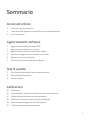 2
2
-
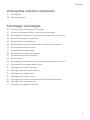 3
3
-
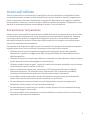 4
4
-
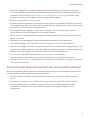 5
5
-
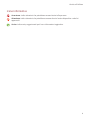 6
6
-
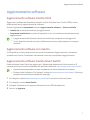 7
7
-
 8
8
-
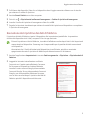 9
9
-
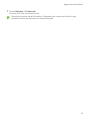 10
10
-
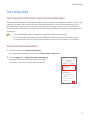 11
11
-
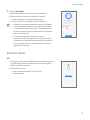 12
12
-
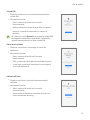 13
13
-
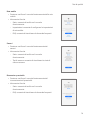 14
14
-
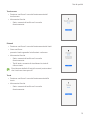 15
15
-
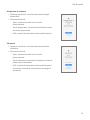 16
16
-
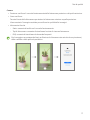 17
17
-
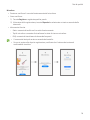 18
18
-
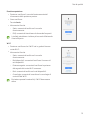 19
19
-
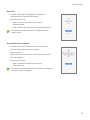 20
20
-
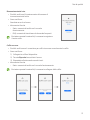 21
21
-
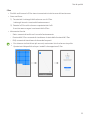 22
22
-
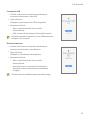 23
23
-
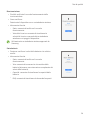 24
24
-
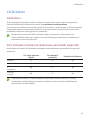 25
25
-
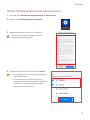 26
26
-
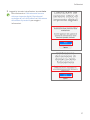 27
27
-
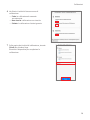 28
28
-
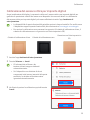 29
29
-
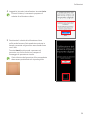 30
30
-
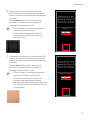 31
31
-
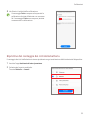 32
32
-
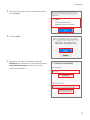 33
33
-
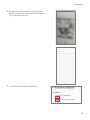 34
34
-
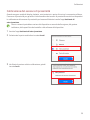 35
35
-
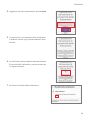 36
36
-
 37
37
-
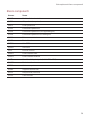 38
38
-
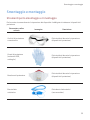 39
39
-
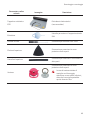 40
40
-
 41
41
-
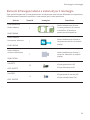 42
42
-
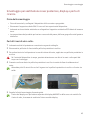 43
43
-
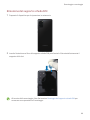 44
44
-
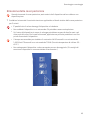 45
45
-
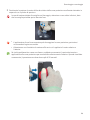 46
46
-
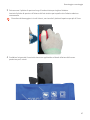 47
47
-
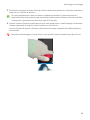 48
48
-
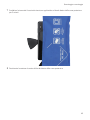 49
49
-
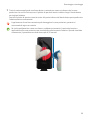 50
50
-
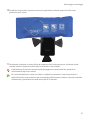 51
51
-
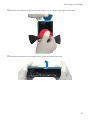 52
52
-
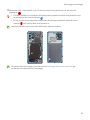 53
53
-
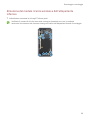 54
54
-
 55
55
-
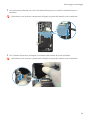 56
56
-
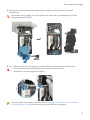 57
57
-
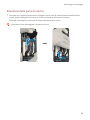 58
58
-
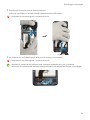 59
59
-
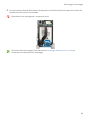 60
60
-
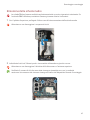 61
61
-
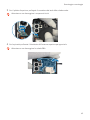 62
62
-
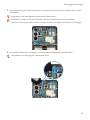 63
63
-
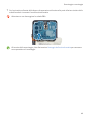 64
64
-
 65
65
-
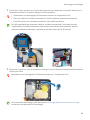 66
66
-
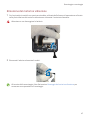 67
67
-
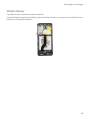 68
68
-
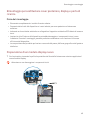 69
69
-
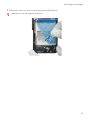 70
70
-
 71
71
-
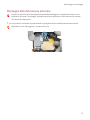 72
72
-
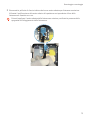 73
73
-
 74
74
-
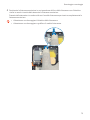 75
75
-
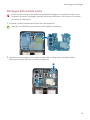 76
76
-
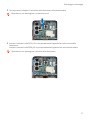 77
77
-
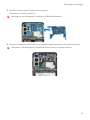 78
78
-
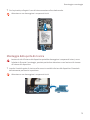 79
79
-
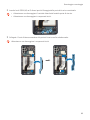 80
80
-
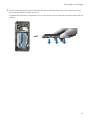 81
81
-
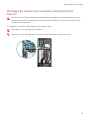 82
82
-
 83
83
-
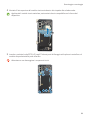 84
84
-
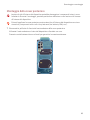 85
85
-
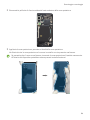 86
86
-
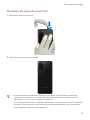 87
87
-
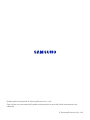 88
88
Documenti correlati
-
Samsung SM-G981B/DS Manuale utente
-
Samsung NP950XDBA-EXP Manuale utente
-
Samsung SM-R770 Manuale utente
-
Samsung SM-A127F/DSN Manuale utente
-
Samsung SM-M225FV/DS Manuale utente
-
Samsung SM-A515X Manuale utente
-
Samsung SM-W767 Manuale utente
-
Samsung SM-W620 Manuale utente
-
Samsung SM-W720 Manuale utente
-
Samsung SM-M325FV/DS Manuale utente